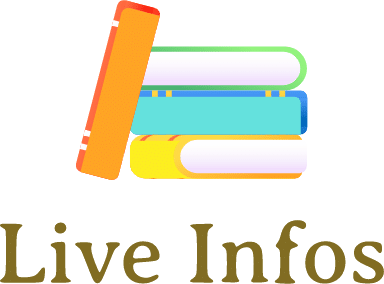Une diapositive est un document PowerPoint destiné à être projeté dans le cadre d’une présentation. Pour imprimer une diapositive, il suffit de sélectionner l’onglet « fichier » et de procéder à l’impression de votre document PowerPoint via votre imprimante. Pour en savoir plus sur les détails, nous vous prions de lire minutieusement cet article.
Plan de l'article
- Ouvrir la diapositive et cliquer sur l’onglet fichier dans la barre des titres
- Paramétrer la diapositive dans la fenêtre
- Cliquer sur le symbole de l’imprimante pour finaliser l’impression de votre diapositive
- Choisir le format d’impression adapté à vos besoins
- Vérifier les options de mise en page avant d’imprimer les diapositives
Ouvrir la diapositive et cliquer sur l’onglet fichier dans la barre des titres
Tout d’abord, vous devriez chercher dans votre stockage le document à imprimer sous forme d’une diapositive. Après l’avoir retrouvé, il faut procéder à son ouverture par le biais du logiciel PowerPoint. En effet, il vous suffira de faire un « double-clic» sur le fichier à imprimer. Ensuite, vous allez sélectionner à votre gauche l’onglet fichier dans la barre des titres.
A lire aussi : PIA Amiens : Accès et utilisation de la plateforme académique
Dans le menu qui apparaît, vous allez retrouver les options telles que : Enregistrer, Enregistrer sous, partager, imprimer et autres. L’action à mener étant l’impression d’une diapositive, vous devez sélectionner l’option « imprimer ». En effet, la sélection de l’option fait apparaître une fenêtre dans laquelle vous allez procéder aux paramétrages avant l’impression proprement dite.
Paramétrer la diapositive dans la fenêtre
Le paramétrage d’une diapositive avant son impression se résume en trois grandes parties non négligeables. En premier lieu, vous devriez sélectionner le nombre de copies à imprimer. Pour le faire, il suffira d’ajuster le nombre de copies selon le nombre que vous souhaiteriez avoir. En deuxième lieu, vous devriez choisir l’imprimante ou le périphérique de sortie par lequel vous voudriez faire l’impression. Il faut par ailleurs souligner que la vérification des câbles d’impression entre l’ordinateur et l’imprimante s’avère très capitale.
A lire en complément : Quelles puissances ont les arbalètes ?
En troisième lieu, il faut choisir le mode sous lequel vous souhaitez imprimer votre fichier PowerPoint. Il existe en réalité deux grands modes à savoir le mode « page » et le mode « document ».
Le choix d’un mode dépend de l’usage que vous voudriez faire avec la diapositive. Par ailleurs, il est souvent recommandé de sélectionner « diapositive en mode page entière » ou « document diapositive ».
Cliquer sur le symbole de l’imprimante pour finaliser l’impression de votre diapositive
Après avoir achevé les différents paramétrages de votre diapositive, il faut cliquer sur le symbole de l’imprimante pour finaliser votre impression. Vous pouvez toutefois modifier la couleur de votre diapositive en choisissant parmi les couleurs disponibles. Contrairement à l’impression d’un document Word, les impressions d’une diapositive exigent une attention particulière.
En définitive, l’impression d’une diapositive se résume au choix du fichier, à la sélection de l’onglet fichier et aux différents paramétrages avant l’impression.
Choisir le format d’impression adapté à vos besoins
La sélection du format d’impression approprié est essentielle pour garantir des résultats optimaux lors de l’impression de vos diapositives. Il existe différents formats disponibles, chacun offrant ses propres avantages en fonction de vos besoins spécifiques.
Prenez en compte le format papier que vous souhaitez utiliser. Les formats couramment utilisés incluent A4, A5 et Letter. Le choix du format dépendra principalement de la taille souhaitée pour votre diapositive imprimée. Par exemple, si vous préférez une présentation plus compacte, un format A5 pourrait convenir davantage.
Considérez aussi l’orientation de votre diapositive lors de l’impression. Vous pouvez choisir entre les options portrait ou paysage en fonction de la disposition du contenu sur votre diapositive. Si vous avez beaucoup d’informations à afficher horizontalement, optez pour le mode paysage afin d’éviter toute compression excessive.
Vérifier les options de mise en page avant d’imprimer les diapositives
Lorsque vous êtes prêt à imprimer vos diapositives, il faut vérifier les options de mise en page pour vous assurer d’obtenir le résultat souhaité. Ces options peuvent varier en fonction du logiciel de présentation que vous utilisez, mais certainement certains éléments sont communs à la plupart des programmes.
Prenez le temps d’examiner les paramètres d’impression. Assurez-vous que votre imprimante est sélectionnée correctement et qu’elle est prête à l’action. Vous pouvez aussi ajuster la qualité d’impression selon vos préférences afin de garantir une netteté optimale ou économiser de l’encre.
Vérifiez les options de mise en page. Cela inclut généralement la possibilité de choisir entre une impression recto verso ou recto seule, ainsi que l’ajustement automatique du contenu pour s’adapter aux marges définies par défaut. Vous pouvez aussi décider si vous souhaitez afficher un en-tête et un pied-de-page sur chaque diapositive imprimée.
Certains logiciels offrent même des options avancées telles que la possibilité d’inclure des commentaires ou des annotations dans votre impression si cela s’avère nécessaire.
Une fois toutes ces étapes vérifiées et confirmées, il ne reste plus qu’à cliquer sur le symbole représentant une imprimante pour finaliser l’impression de votre diapositive.